4.9 分配许可证
ZENworks Asset Management 可让您在组织内部分配许可证,以跟踪许可证的所有权和分发情况。您可以将许可证分配给设备或用户群(地点、部门和成本中心)。
设备分配是指将许可证指派给特定设备。设备可以是已安装也可以是没有安装该产品的设备。例如,您购买了“产品 A”的 10 个许可证。在将“产品 A”安装到目标设备之前,您就可以将许可证分配给这些设备。
用户群分配是指将一个或多个许可证指派给某个地点、部门或成本中心。任何已指派了用户群并安装了产品的设备都会显示为与这类分配相关联的一个安装。例如,您购买了“产品 A”的 15 个许可证,并将其分配给部门 Q。有 20 台设备指派给了部门 Q,其中的 12 台设备安装了“产品 A”。结果,部门 Q 分配显示分配了 15 个许可证,安装了 12 个许可证。
下列步骤说明如何将许可证分配给设备。有关将许可证分配给用户群的信息,请参见《ZENworks 10 Asset Management 参考手册》中的“许可证分配”。
-
在“ZENworks 控制中心”内,单击选项卡。
-
在“许可证管理”页中,单击。
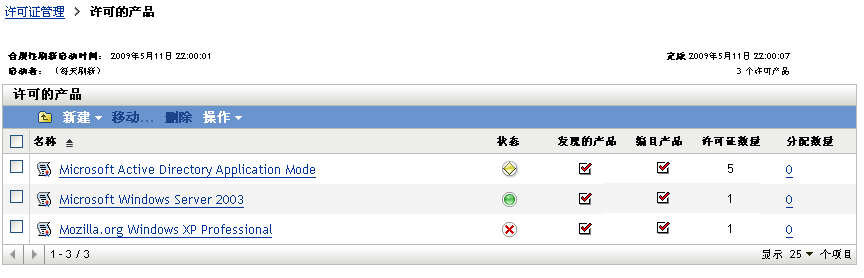
-
在“许可的产品”列表中,单击要为其分配许可证的许可产品。
-
单击选项卡。
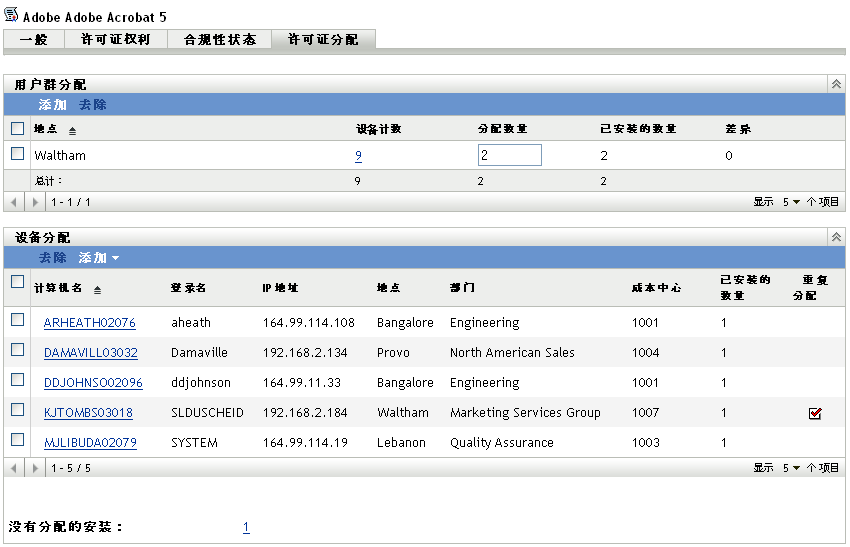
-
(可选)要查看安装了产品但没有分配到许可证的设备,请在“设备分配”面板中单击数。
-
如果要将许可证分配给安装了该产品的设备,请单击 > 。
或
如果要将许可证分配给未安装该产品的设备,请单击 > 。
随即会显示“搜索设备”对话框。
-
在字段中,选择是要搜索、、、还是。
如果不确定设备类型,请选择。
-
要限制搜索结果,请使用过滤器创建搜索准则。
如果没有创建过滤器,则会显示所有设备(或所有已安装产品的设备),显示个数为最大显示数。
-
指定希望搜索结果最多显示多少设备。
-
选择要在搜索结果对话框中显示的列。按住 Ctrl 键并单击可选择多个字段。
-
单击显示列出搜索结果的“选择设备”对话框。
-
选择要为其分配许可证的设备,然后单击。
系统将针对分配提供以下信息:
-
计算机名、登录名和 IP 地址: 设备的标准信息,包括库存设备时已登录的用户的登录名。
-
地点、部门、成本中心: 设备的用户群数据。如果一个或多个字段为空,则设备的库存数据将不包含该信息。
-
已安装的数量: 设备上许可产品的安装数,通常应该为 1。
-
重复分配: 如果设备的安装也包含在用户群分配中,则会包含选中标记。
-
没有分配的安装: 显示通过用户群分配或设备分配未分配到许可证的安装数。单击该数字会显示安装列表。
-